A partir del día 1º de diciembre los contribuyentes del Impuestos a los Ingresos Brutos inscriptos en el Régimen de Convenio Multilateral deberán obligatoriamente que utilizar el servicio Vía online.
ARBA, mediante la Resolución General Nº 4/2008, ratifica que el nuevo sistema le permitirá a las empresas y particulares a realizar la Declaración Jurada de Inscripción y modificaciones de datos del padrón Formularios CM 01 y CM 02 a través de la Web. Hasta el momento se encuentra implementado el sistema vía Web para la liquidación, pago y presentación de las declaraciones juradas mensuales y anuales de Ingresos Brutos, Formularios CM 03, CM 04 y CM 05.
Oportunamente la normativa estableció que el Sistema “Padrón Web Contribuyentes Convenio Multilateral” operará a través del sitio www.padronweb.gov.ar y, a partir de su entrada en vigencia en octubre, será el único medio autorizado para que los contribuyentes cumplan con los requisitos formales de inscripción en Ingresos Brutos y de declaración de todas las modificaciones de sus datos, ceses de jurisdicciones y cese total de actividades y/o transferencia de fondo de comercio, fusión y escisión.
Las empresas y particulares deberán acceder al sistema utilizando la clave fiscal otorgada por la Administración Federal de Ingresos Públicos, AFIP.
Asimismo, cada una de las declaraciones juradas que generen los contribuyentes a través del sistema, se identificará con un número de trámite a los fines de su seguimiento. En los casos de inicio de actividades, el sistema otorgará el número de inscripción en el gravamen luego de la confirmación del trámite por la Jurisdicción Sede.
El nuevo sistema será de uso obligatorio a partir del 1° de diciembre de 2008, y no serán consideradas válidas las presentaciones efectuadas a partir de dicha fecha con el sistema anterior.
03/10/2008 Infobae Profesional
Seguinos
- Nuestro WhatsApp: Canal EconoBlog.
- Nuestro TikTok: @EconoBlog.
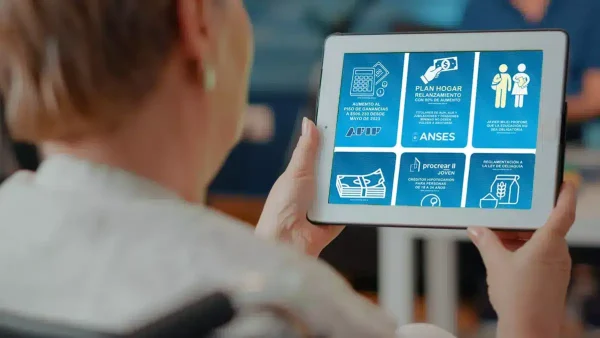
Hola Fernando:
La verdad no se como será el sistema en san Luis, pero en Buenos Aires la inscripción se hace via internet pero necesitas un contador ya que para realizar los formularios es bastante complejo, como pagaste la principio, en rentas que te dijeron? Depende a que sistema perteneces es si los pagos son mensuales, bimestrales, lo anual es la Declaración jurada.
gracias
Hola queria saber si me pueden orientar un poco , me incribi como monotributista ya pague ingresos brutos al momento de la inscripcion , ahora quiero saber como hago para seguir pagando ingresos brutos? se puede hacer la declaracion x internet? nesesito un contador si o si ? cada cuanto se hacen los pagos? bimestrales o anuales? desde ya muchas gracias.atte fernando san luis
Hola Alfonso:
Ok. ayer publique un paso a paso desde el comienzo, trata de hacerlo y si quedas en algo preguntame, pero pienso que no me olvide de nada. Si lopode shacer tambien comentalo
suerte, fuerza, paciencia, gracias
Hola, gracias por la respuesta sos increible.
Creo que no me funciona por esto:
IMPORTANTE: Sr. Contribuyente es imprescindible que tenga habilitado el aplicativo “Cese de Actividades de Ingresos Brutos ” en el menú de AFIP que Ud. utiliza. Sino estuviera habilitado, el sistema le mostrará el mensaje: “Acceso denegado en Cese de Actividades del Gobierno de la Ciudad de Buenos Aires”.
¿Como hago para tener habilitado el aplicativo «Cese de Actividades de Ingresos Brtuos»?
Desde ya gracias
Hola Alfonso:
Tenes que ingresar a la pagina de la AFIP con tu clave fiscal y dar el cese.
Segui estos pasos:
Para registrar los datos solicitados por la Dirección General de Rentas, deberá ingresar al portal http://www.agip.gov.ar y seleccionar la opción “Cese de Actividades ”. Previamente entre a la página de la «A.F.I.P. – Clave Fiscal» la cual solicitará el ingreso del CUIT y de la Clave FIscal seguido del botón «INGRESAR»
OBSERVACIÓN: Deberá tener desbloqueados los elementos emergentes o Popups
PANTALLA LISTADO DE SISTEMAS HABILITADOS
Si ingresó correctamente los datos visualizará una pantalla con su número de usuario, haga click en «Administrador de Relaciones de Clave Fiscal
PANTALLAS ADMINISTRADOR DE RELACIONES
En esta pantalla oprima el botón «NUEVA RELACIÓN»
Una vez ubicado en la pantalla como la que aparece a continuación seleccione «BUSCAR»
Visualizará una pantalla donde le ofrece una «Selección de Servicios Habilitados» y elija «Rentas de la Ciudad Autónoma de Buenos Aires – Cese de Actividades de ISIB», haga click en «CONFIRMAR».
IMPORTANTE: Sr. Contribuyente es imprescindible que tenga habilitado el aplicativo «Cese de Actividades de Ingresos Brutos » en el menú de AFIP que Ud. utiliza. Sino estuviera habilitado, el sistema le mostrará el mensaje: «Acceso denegado en Cese de Actividades del Gobierno de la Ciudad de Buenos Aires».
Después de completados estos pasos vaya a la página http://www.agip.gov.ar y seleccione el cartel «Cese de Actividades ISIB» continúe con la secuencia de pantallas, es decir, reingresando el CUIT y la Clave y cuando observe la siguiente pantalla oprima .
ADVERTENCIA: Para visualizar la constancia del Cese, debe tener instalado el Adobe Acrobat Reader 7 o superior. Si necesita instalarlo lo podrá descargar haciendo click en el ícono correspondiente que verá en la pantalla .
AVISO: El botón Graba y envía los datos ingresados.
SERVICIO HABILITADO
Una vez que habilitó el servicio verá su número de CUIT. En el caso que usted sea representante de más de un representado seleccione el correspondiente al que hará el Cese. Y haga click en
Aparecera un formulario completarlo
Deberá ingresar obligatoriamente los datos en los campos: Teléfono, E-Mail, Fecha de Cese. Tenga en cuenta que en el campo obligatorio Calle deberá seleccionar la lupa haciendo click sobre ella.
Se desplegará una pantalla CONSTITUCIÓN DE DOMICILIO.
CONSTITUCIÓN DE DOMICILIO
En esta pantalla observe el procedimiento a seguir
Completados los campos haga click en aceptar y volverá a la pantalla anterior donde deberá hacer click en el botón guardar formulario .
Impresión
Para obtener la impresión del Formulario completado, haga click en el ícono de la impresora ubicado en el ángulo superior izquierdo de la pantalla.
Es muy largo voy a tratar de hacer ahora un paso a paso y publicarlo, despues decime si te sirvio
gracias